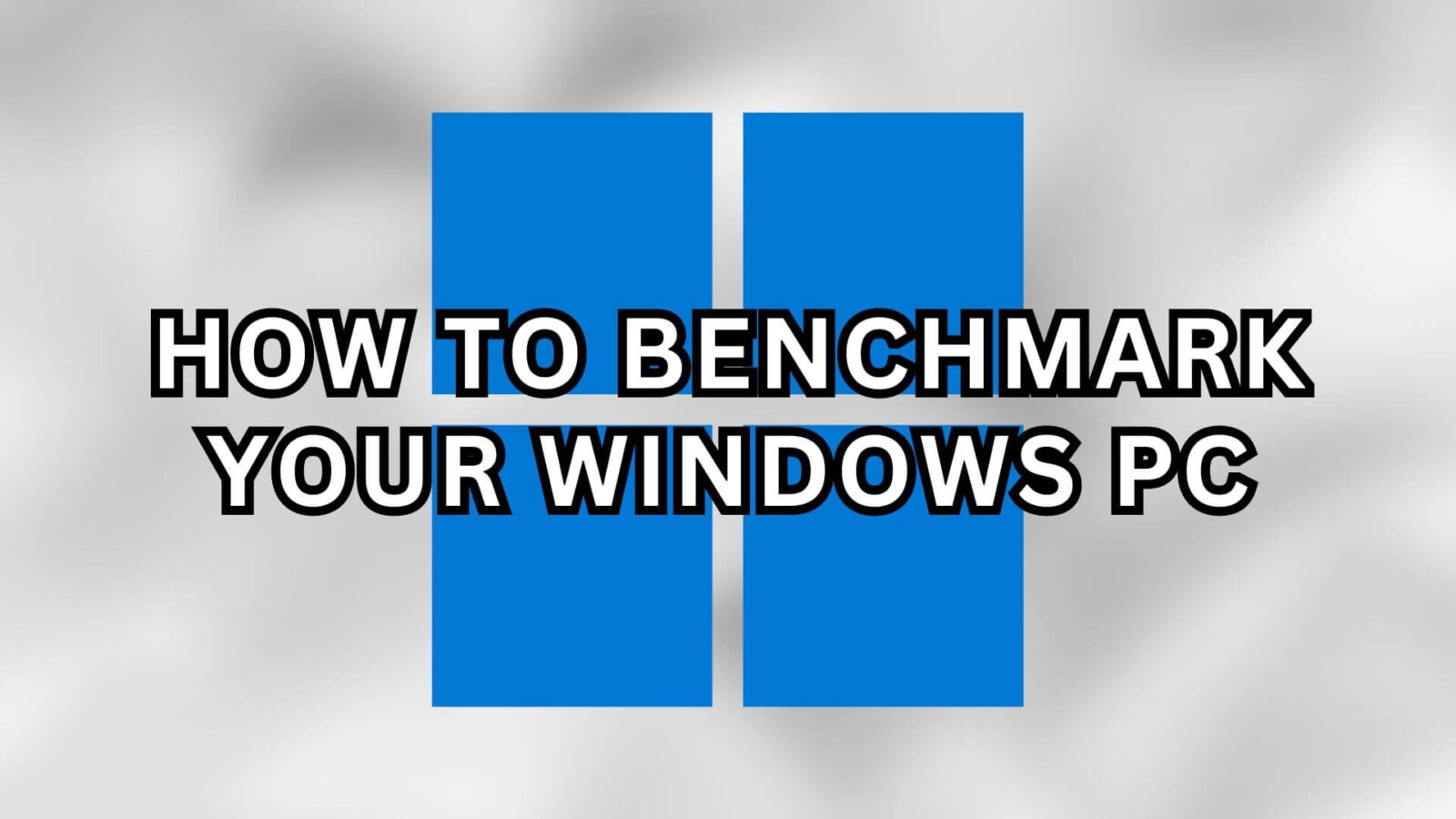Garantire che i nostri computer siano in grado di resistere a situazioni di alta pressione è più importante che mai. Lo stress test e il benchmarking del PC possono aiutare a identificare eventuali punti deboli o problemi. Quindi, sia che siate giocatori alla ricerca di prestazioni ottimali, sia che siate professionisti che gestiscono attività pesanti, sia che vogliate semplicemente assicurarvi che il vostro sistema sia robusto e affidabile, la chiave è la comprensione di questo processo.
In questa guida completa, spiegheremo cosa comporta il test delle prestazioni, il processo di preparazione, i diversi strumenti disponibili, compresi quelli che raccomandiamo, e come eseguire questi test in modo efficace. Questa guida è applicabile a qualsiasi dispositivo Windows, inclusi, ma non solo, PC, Mini PC, Laptop e PC portatili.
Che cos’è il benchmarking?
Lo stress test consiste nell’assicurarsi che il computer sia in grado di gestire situazioni difficili. In sostanza, si tratta di sottoporre il PC a un duro allenamento per vedere come se la cava quando il carico di lavoro diventa intenso o impegnativo. Questo avviene facendo lavorare il computer in modo estremamente intenso e sottoponendolo a un forte stress, più di quello che ci si aspetta nell’uso quotidiano. Questo è molto importante perché aiuta a capire quali sono le parti più forti e quelle più vulnerabili del sistema. In questo modo, riusciamo a capire e a prevenire eventuali problemi che potrebbero verificarsi in futuro. È una mossa intelligente per garantire l’affidabilità del computer, soprattutto per le attività più impegnative o per capire le capacità del dispositivo.
Preparazione
Per garantire risultati accurati da un test delle prestazioni, è necessario ridurre al minimo tutti gli altri fattori che possono influenzare l’accuratezza e le prestazioni dei risultati del benchmark. È fondamentale stabilire una linea di base con variabili controllate e il modo migliore per farlo è assicurarsi che tutti i firmware e i driver siano aggiornati. Si consiglia di completare le seguenti fasi preparatorie.

Aggiornare la versione del BIOS
Il BIOS (Basic Input/Output System) o sistema UEFI è il cuore del dispositivo. La verifica dell’aggiornamento del BIOS spesso risolve i problemi e migliora le prestazioni, la stabilità e la compatibilità. È importante notare che è necessario installare solo aggiornamenti stabili del BIOS, poiché un aggiornamento del BIOS errato o instabile può causare seri problemi.
Per trovare gli aggiornamenti del firmware corretti, è possibile consultare le nostre guide introduttive per il dispositivo specifico.
Aggiornamento di Windows
Assicuratevi poi che il vostro sistema operativo sia aggiornato alla versione più recente, in quanto questi aggiornamenti spesso risolvono bug e problemi noti che influiscono sulla stabilità del sistema legati al software obsoleto. Sui sistemi operativi Windows, questa operazione può essere facilmente eseguita nella scheda Windows Update che si trova in Impostazioni. Oppure potete consultare la nostra guida “Come fare".
Aggiornamento dei driver
È inoltre necessario assicurarsi di disporre delle ultime versioni funzionanti dei driver dei dispositivi. Questi driver sono specifici per i singoli componenti hardware (GPU, Chipset, rete, scheda audio) e l’installazione delle ultime revisioni aiuta a migliorare la stabilità, le prestazioni e la comunicazione del componente specifico. La CPU e la GPU hanno un ruolo significativo nelle prestazioni del sistema, e assicurarsi che funzionino correttamente è fondamentale per ottenere risultati accurati durante gli stress test.
Per trovare gli aggiornamenti dei driver, è possibile consultare le nostre guide introduttive per il dispositivo specifico.
Scansione del malware
Per essere ancora più attenti, vi consigliamo di eseguire una scansione completa con uno strumento antivirus affidabile come Microsoft Defender o Bitdefender per rilevare qualsiasi potenziale malware. È importante sapere che il sistema è pulito e non è compromesso da ceppi di malware per evitare di interpretare in modo errato i dati dei benchmark: un sistema pulito stabilisce una linea di base per il livello delle prestazioni, poiché il sistema potrebbe avere prestazioni inferiori a causa di malware e non di limiti hardware.
Riavviare il dispositivo
Il riavvio del PC termina i processi in background e cancella la memoria e i file temporanei accumulati durante l’uso. Inoltre, completerà tutti gli aggiornamenti del firmware o del software, che spesso sono necessari per completare il processo di installazione. Anche in questo caso si ottiene un punto di partenza chiaro e coerente, in quanto tutta la memoria è disponibile per l’uso durante i test e anche gli eventuali aggiornamenti sono stati completati.
Test generali
PCMark è lo standard del settore per il benchmarking delle prestazioni complete del PC. Raccomandiamo questo benchmark perché testa ciò per cui le persone reali utilizzano i loro dispositivi nella vita di tutti i giorni, come ad esempio il lavoro con documenti d’ufficio di grandi dimensioni, la riproduzione di contenuti multimediali, il rendering di immagini e video e molto altro ancora. Simile alla sua controparte per il rendering grafico, 3DMark, questo software di benchmark non solo analizza i risultati dei test, ma li confronta anche con dispositivi e hardware dalle specifiche simili per garantire una comprensione approfondita ma semplice delle prestazioni del dispositivo.
PassMark è un’ottima alternativa se volete mettere alla prova la CPU, la GPU, la RAM e lo storage in una sola volta. I loro benchmark possono essere eseguiti nel loro insieme o singolarmente se si desidera sottolineare qualcosa di specifico.
Test di CPU e GPU
3DMark ha una lunga storia, essendo uno dei benchmark più popolari per lo stress test di CPU e GPU per i giochi. È considerato lo standard del settore per la misurazione delle prestazioni grafiche. La versione gratuita è disponibile per tutti e l’aggiornamento a pagamento offre molti benchmark aggiuntivi da eseguire. Analogamente alla sua controparte per la produttività, PCMark, si ottengono punteggi di benchmark approfonditi ma di facile comprensione e punteggi di confronto per garantire che il dispositivo funzioni come previsto.
Test solo CPU
Cinebench è altamente consigliato per i test di benchmark della CPU che utilizza il motore di rendering di Cinema4D. L’impostazione è semplice e veloce e non richiede alcuna configurazione: basta scegliere tra l’esecuzione di uno o di entrambi i test, singolo e multi-core, che richiedono circa dieci minuti ciascuno.
Un’altra grande alternativa è Prime95, che utilizziamo quando sperimentiamo diverse impostazioni.
Test solo GPU
FurMark è una scelta eccellente per lo stress test e il benchmarking delle GPU sui dispositivi Windows. Si tratta di un software gratuito e leggero che conduce test intensivi e stressanti sulle schede grafiche. Questo è semplicemente quello che raccomandiamo. ma, se necessario, sono disponibili numerose alternative.
Test di solamemoria
Il benchmark originale per la diagnostica della memoria è MemTest86 ed è ancora il migliore per testare la RAM. È necessario creare un’unità di avvio USB ed eseguire il software da lì. Ma ne vale la pena se volete testare la vostra RAM in modo accurato.
Test di sola conservazione
CrystalDiskMark è un software gratuito ed estremamente semplice da usare per testare le prestazioni della vostra unità SSD. Questo software esegue un benchmark su diversi test per fornire la velocità di lettura e scrittura del dispositivo di archiviazione.
Questi benchmark e controlli hanno lo scopo di garantire che il dispositivo funzioni come previsto e di aiutare a individuare tempestivamente eventuali problemi. Se riscontrate problemi o avete domande, contattate il supporto DroiX o la nostra comunità Discord per ricevere aiuto.